使用过演示文稿的朋友们都知道,常常会在幻灯片的内容上使用超链接可以快速翻到需要的那一页幻灯片。下面小编就来告诉大家如何在WPS演示中使用超链接的命令,一起来看看吧。新建默认模板wps演示文稿,内容版式为空白版式。单击在线素材中的目录项,单击目录选项卡,选中其中一种目录,右击选择快捷菜单中的“插入&rd......
WPS 怎么将PPT转换为MP4格式的视频
WPS教程
2021-10-12 09:55:38
在我们平时使用PPT演示文稿时,有时候为了更好的进行展示,就需要把幻灯片转换成MP4的视频,方便向他人讲解或观看。那么这是如何做到的呢?下面大家一起来学习一下。
首先我们打开需要转换的PPT文件:
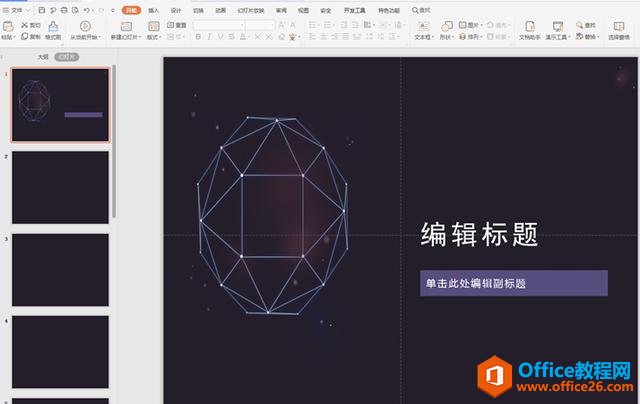
点击左上角的【文件】,在下拉菜单中选择【另存为】,二级菜单中再点击【输出为视频】:
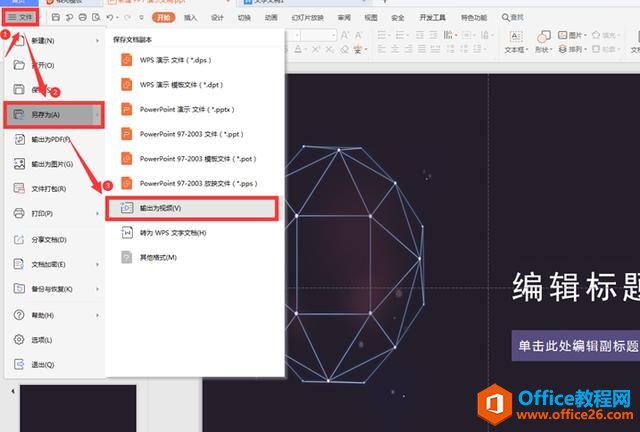
选择合适的文件路径,点选最下方的【同时导出WebM视频播放教程】,保存为WEBM格式的视频:
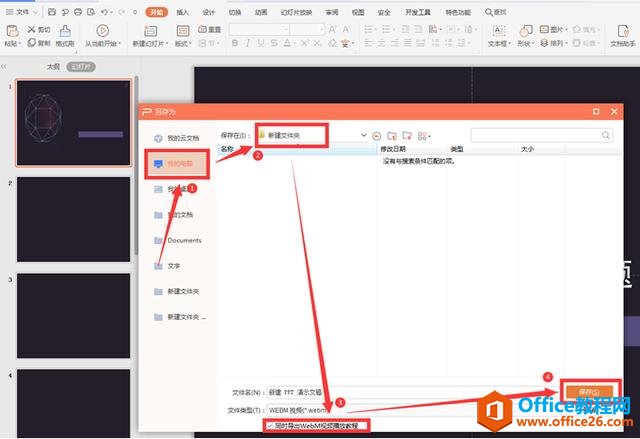
此时在弹出的对话框中,选择【我已阅读】,点击下载并安装:
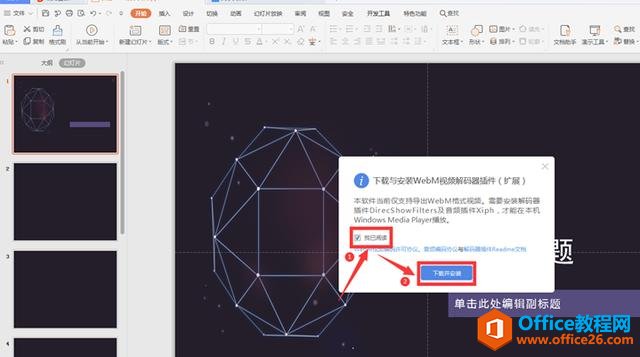
文件安装完毕,会提示我们视频输出完成:
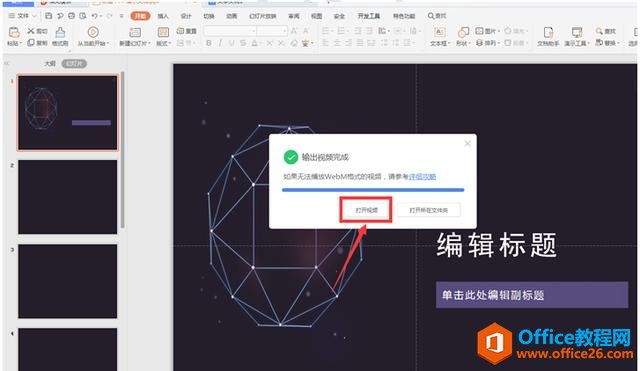
此时虽然是视频格式,但并不是我们想要的MP4文件,下面就要打开视频转换软件,这里我们选择的是“格式工厂”,在软件主页,点击图中的“MP4”:
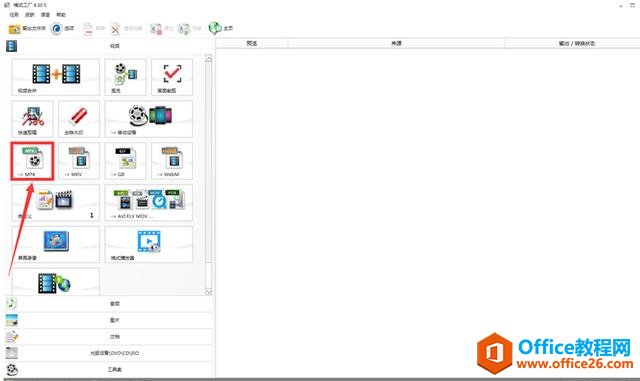
在弹出的对话框中,选择【输出配置】,【添加文件】和【输出文件夹】:
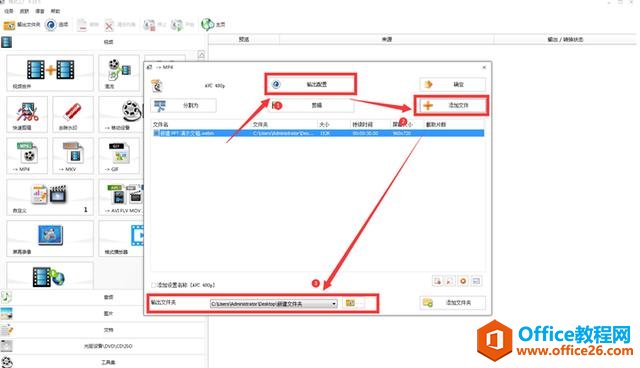
最后点击【开始】,这一步很重要,很多人都忽略了:
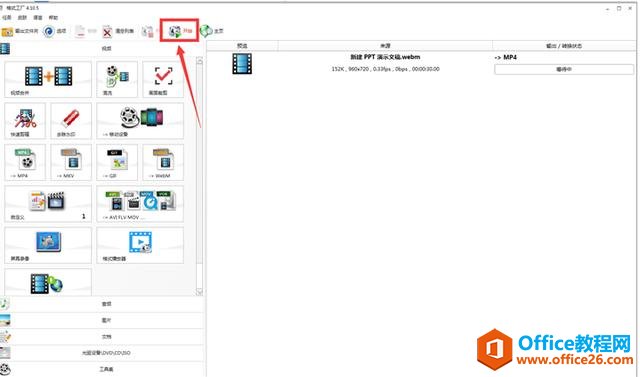
转换很快完成,我们点击后面的绿色播放按钮:
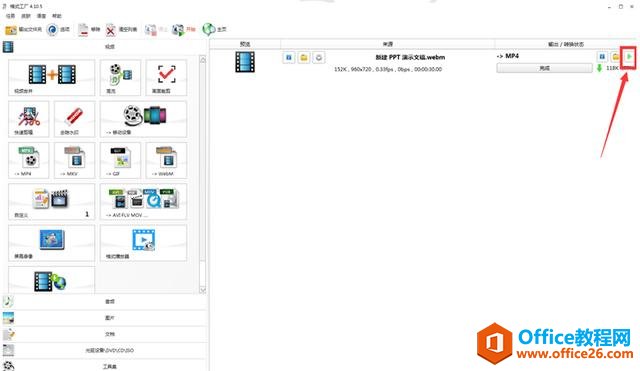
最后我们看到MP4的视频文件播放非常流畅,文件成功转换:
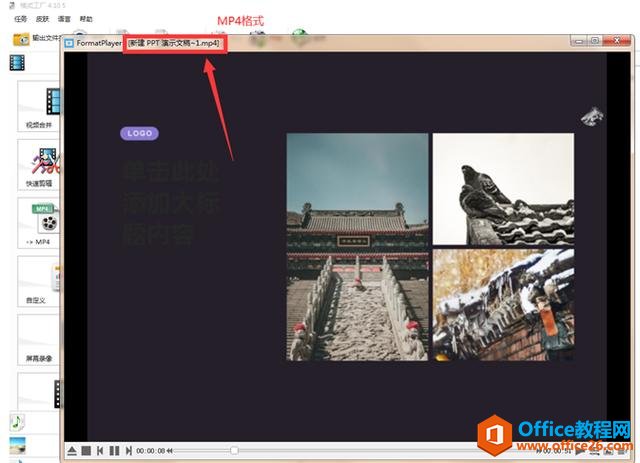
以上就是PPT演示文稿中关于怎么将PPT转换为MP4的视频技巧,是不是觉得很简单?
标签: PPT转换为MP4格式
上一篇:如何将pptx格式转换成ppt格式 下一篇:WPS excel如何批量加减乘除
相关文章





